Een van de redenen waarom zoveel mensen graag chatten op Discord, zijn de expressieve emoji's die je kunt gebruiken. Teksten op zich kunnen saai zijn, maar aangepaste emoji's kunnen het gesprek wat levendiger maken. Je kunt die van jezelf aanpassen om je gesprekken wat flair en persoonlijkheid te geven. Maar houd er rekening mee dat je, om je emoji's aan te passen, een betaald abonnement op Discord of Discord Nitro moet kopen.

Zodra je een Nitro-account hebt ontvangen, kun je aangepaste emoji's maken en gebruiken voor elke server waarop je emoji-makers gebruikt. En het maken van emoji's kan eenvoudig zijn met enkele van de beste emoji-makers voor Discord die hieronder worden vermeld.
Je zult merken dat sommige van de makers op deze lijst niet specifiek emoji-makers zijn, maar ze zijn een hulpmiddel om je te helpen andere eersteklas emoji-makers en -ontwerpers te vinden. Laten we eens kijken naar de beste Discord-emoji-makers.
De beste Discord Emoji-makers
- Emotes-maker : Emotes Creator is een intuïtieve doe-het-zelf app voor het maken van emoji's. Er zijn veel opties en je kunt je emoji's direct downloaden.
- EmojiGG: Dit is een emoji-platform dat gemakkelijk te gebruiken is en je volledige aanpassingsmogelijkheden biedt tijdens het creatieve proces. Het is al heel lang actief en u hoeft niets te downloaden. U kunt uw emoji's rechtstreeks in uw browser maken.
- Adobe Stock-emoji's: Professioneler dan Adobe Stock Emoji's wordt het niet. Dat komt omdat u hiermee kunt kiezen uit een brede selectie thema's met een hoge resolutie en royaltyvrije licenties.
- MakeEmoji: MakeEmoji is een gratis hulpmiddel voor het aanpassen van emoji's met een breed scala aan thema's en inhoud waarmee je sterk aangepaste avatars en emoji's kunt maken. Hiermee kun je ook aangepaste emoji-GIF's en geanimeerde emoji's maken die je op Discord kunt gebruiken.
- Bitmoji: Bitmoji is al jaren populair op meerdere platforms, niet alleen op Discord. Hiermee kun je unieke emoji's en avatars maken die op jou lijken. U kunt de app ook voor uw telefoon downloaden om het proces gemakkelijker te maken.
- Etsy: Etsy is een platform voor alles wat met knutselen en design te maken heeft. Dit maakt het een geweldige plek om te zoeken naar freelancers die aanpasbare emoji's van topkwaliteit kunnen leveren voor je Discord-server.
- Vijfrr : Fiverr is niet direct een emoji-makende website. Het zit echter vol met freelancers en ontwerpers die het werk voor je kunnen doen. Je kunt kiezen uit toptalenten en een budgetvriendelijke optie vinden om je emoji's te maken zoals jij ze wilt. Het kan echter enige tijd duren voordat u talent vindt en inhuurt dat klaar is om uw emoji's te maken.
- labeley : Labeley is nog een andere gratis tool voor het maken van emoji's die je een breed scala aan thema's en sjablonen biedt om je emoji's te maken. Het geeft je ook de mogelijkheid om je emoji's af te drukken voor het geval je dat ooit hebt willen doen.
Hoe aangepaste emoji's op Discord te gebruiken
Zodra je Discord Nitro hebt gekocht en een van de emoji-makers uit de lijst hebt gebruikt, is het tijd om ze te gaan gebruiken op je Discord-servers en chats. Hier is hoe het te doen:
- Open de Discord-server waaraan je de emoji wilt toevoegen.
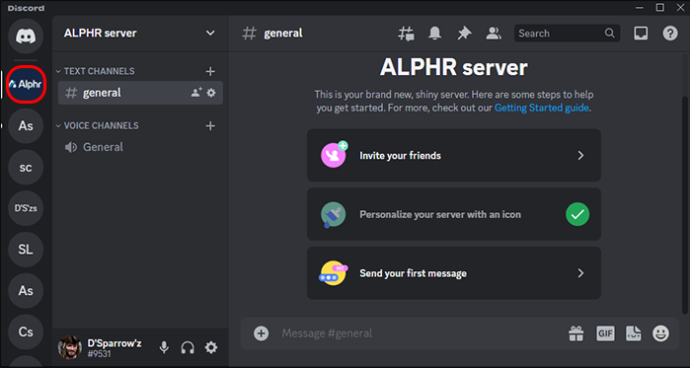
- Klik op de servernaam. ga naar serverinstellingen.

- Selecteer 'Emoji's'.

- Klik op 'Emoji uploaden' en kies de afbeelding die je wilt gebruiken.
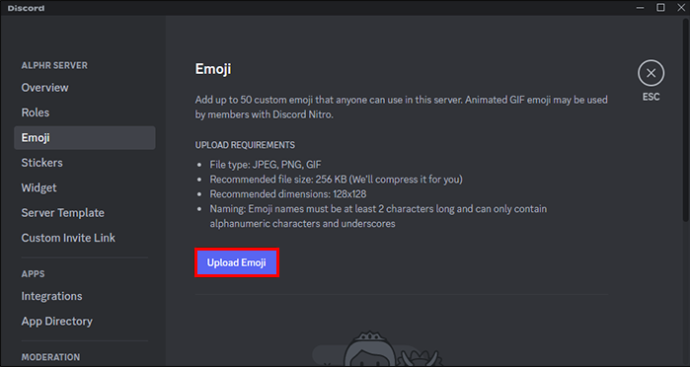
- Voeg de nieuwe emoji toe aan je server.

Houd er rekening mee dat dit voor de desktop-app en de browser is. Volg de onderstaande stappen als je nieuwe emoji's wilt toevoegen vanuit je mobiele app.
hoe berichten op snapchat te verwijderen
- Open de Discord-app op je mobiele apparaat en selecteer de server waaraan je een aangepaste emoji wilt toevoegen.
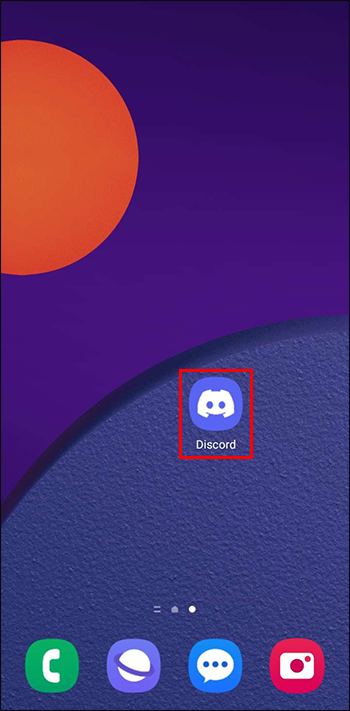
- Tik op de drie stippen in de rechterbovenhoek.
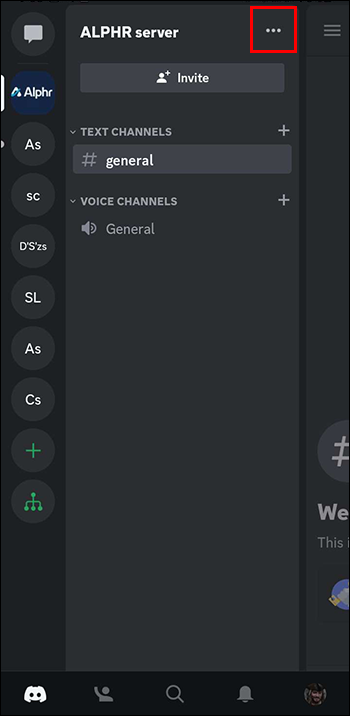
- Klik vervolgens op het tandwielpictogram.
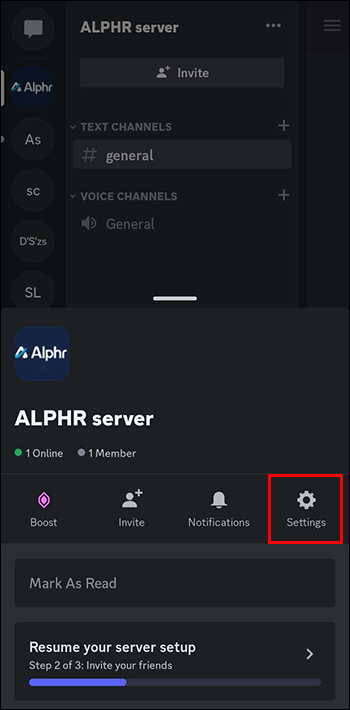
- Scroll naar beneden om de optie 'Emoji' in het instellingenmenu te vinden en tik erop.
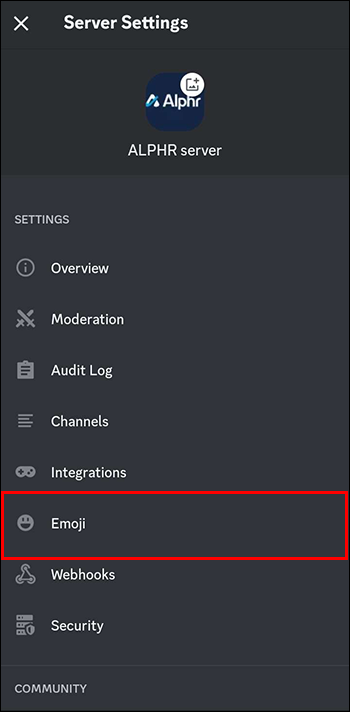
- Klik op 'Emoji uploaden' en selecteer de afbeelding die u wilt gebruiken in de galerij of bestanden van uw apparaat.
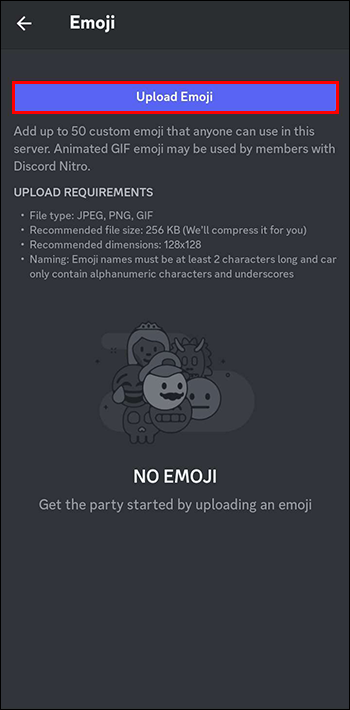
- Wijs ten slotte een unieke naam toe aan uw nieuwe aangepaste emoji en sla deze op.
Aangepaste emoji's verwijderen van Discord-servers
Je hebt mogelijk niet genoeg ruimte voor je aangepaste emoji's als oudere worden geüpload naar de Discord-server. Discord heeft wel een limiet voor hen, dus het kan nodig zijn om oudere emoji's te verwijderen voordat je uploadt en de nieuwe gaat gebruiken. Hier leest u hoe u dat ook doet.
- Open de Discord-desktopapp of ga naar de Discord-website in uw favoriete browser op uw pc of Mac.
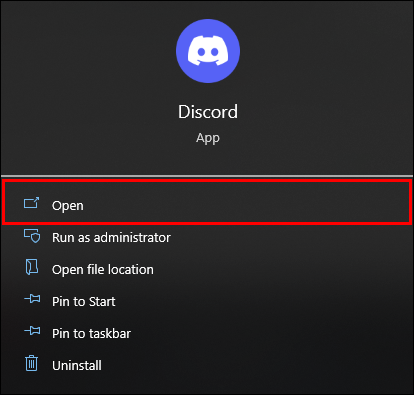
- Klik op de naam van de server met de aangepaste emoji die je wilt verwijderen en klik vervolgens op de pijl ernaast.
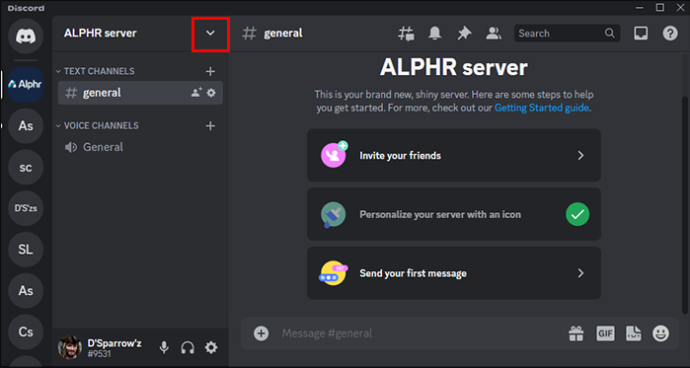
- Selecteer 'Serverinstellingen' in het vervolgkeuzemenu.

- Klik in de linkerzijbalk op 'Emoji'.

- Zoek de aangepaste emoji die je wilt verwijderen, plaats de muisaanwijzer erop en klik vervolgens op de rode 'X'-knop die aan de rechterkant verschijnt.
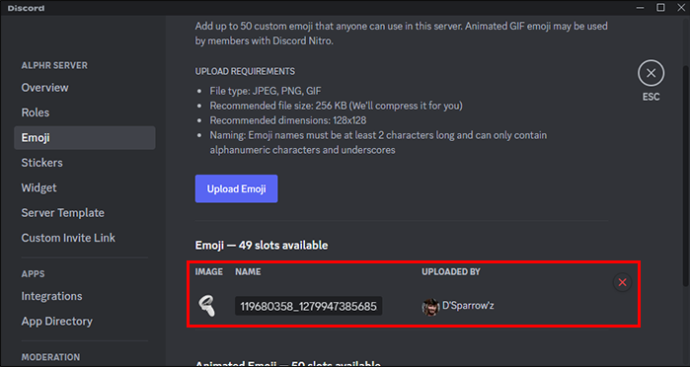
veelgestelde vragen
Kan ik emoji's van andere platforms op Discord gebruiken?
Ja, je kunt emoji's van andere platforms op Discord gebruiken, maar ze worden mogelijk niet correct weergegeven of zijn niet beschikbaar op alle apparaten. Het is over het algemeen het beste om de emoji's van Discord te gebruiken of om uw eigen emoji's te maken.
Kan ik geanimeerde emoji's gebruiken op Discord?
Ja, je kunt geanimeerde emoji's gebruiken op Discord, maar ze moeten in GIF-indeling zijn en voldoen aan bepaalde grootte- en animatiecriteria. Geanimeerde emoji's zijn ook beperkt tot Nitro-abonnees of gebruikers op een server die geanimeerde emoji's voor alle leden heeft ingeschakeld.
Hoe maak ik aangepaste emoji's op Discord?
Om een aangepaste emoji op Discord te maken, moet je de juiste machtigingen op de server hebben. U kunt vervolgens de serverinstellingen gebruiken om een afbeelding te uploaden en deze een naam en code te geven voor gebruik als emoji.
Hoe gebruik ik emoji's op Discord?
Om emoji's op Discord te gebruiken, typt u eenvoudig de emoji-code of selecteert u het emoji-pictogram in de emoji-kiezer in het chatvenster.
Hoeveel kost Discord Nitro?
hoeveel uur heb ik op minecraft
Discord Nitro kost $ 10 per maand en laat je aangepaste emoji's gebruiken, grotere bestanden uploaden, servers ondersteunen en streamen in HD.
Personaliseer je Discord-ervaring
Soms zijn gewone emoji's gewoon niet voldoende. Maar een van de dingen die veel gebruikers naar Discord trekt, zijn de vele aanpassingsmogelijkheden op de gebruikersinterface. Gelukkig kun je met enkele van de hierboven genoemde emoji-makers emoji's en GIF's maken die geschikt zijn voor elke Discord-server. Met de gebruiksvriendelijke, handige tools en een beetje creativiteit zijn de mogelijkheden eindeloos.
Wat vind je van de emoji-makers op deze lijst? Hebben ze de opties die u zocht? Was het gemakkelijk om ze in Discord te uploaden? Laat het ons weten in de commentaarsectie hieronder.


![Hoe u uw Amazon Fire Stick op een niet-slimme tv gebruikt [december 2020]](https://www.macspots.com/img/firestick/37/how-use-your-amazon-fire-stick-non-smart-tv.jpg)





